창작자도 마케터도
뉴스레터는 메일리에서
개인 창작자
베이직은 월 1,000건 무료로
창작의 시작을 부담없게
브랜드 마케터
구독자 그룹, 데이터 분석,
자동화로 마케팅을 효과적으로
검색 노출로 지속적인 성장
Google Lighthouse SEO 100점인 메일리는 검색엔진 최적화된 뉴스레터 블로그로 더 많은 사람들에게 효과적으로 알릴 수 있습니다.
dd
통계와 데이터로 더
정확한 성과 측정
각 메일별 통계와 구독자별 통계를 활용하면 뉴스레터의 성과를 더욱 정확하게 측정할 수 있습니다.
또한 GA, GTM 등의 외부 데이터 분석 도구를 연동해 더욱 상세한 데이터를 분석할 수 있습니다.
지금 뉴스레터를
시작해보세요
🎉 새로운 메일러
첫 뉴스레터를 발행하고, 5명 이상의 구독자를 모으시는 경우 노출 됩니다.
🔥 인기있는 뉴스레터
14호. 올해 RSAC2025를 관통하는 주제는?
4월 23일

|
from.
애니
모모레터
지구와 충돌하지 않으면서 착륙하는 방법

from.
ayoung
[헤비츠] 마음을 전하고 싶은 5월, 헤비츠와 함께 하세요
구독자 님을 위한 혜택 :
![[헤비츠] 마음을 전하고 싶은 5월, 헤비츠와 함께 하세요의 썸네일 이미지](https://cdn.maily.so/202407/1719992616856197.jpeg)
|
from.
Hevitz
👋 새로운 뉴스레터
최신순
로또1173회! '이 번호는 안나온다!?'
안 나올 번호는 받지말자!

|
from.
로또스페셜






















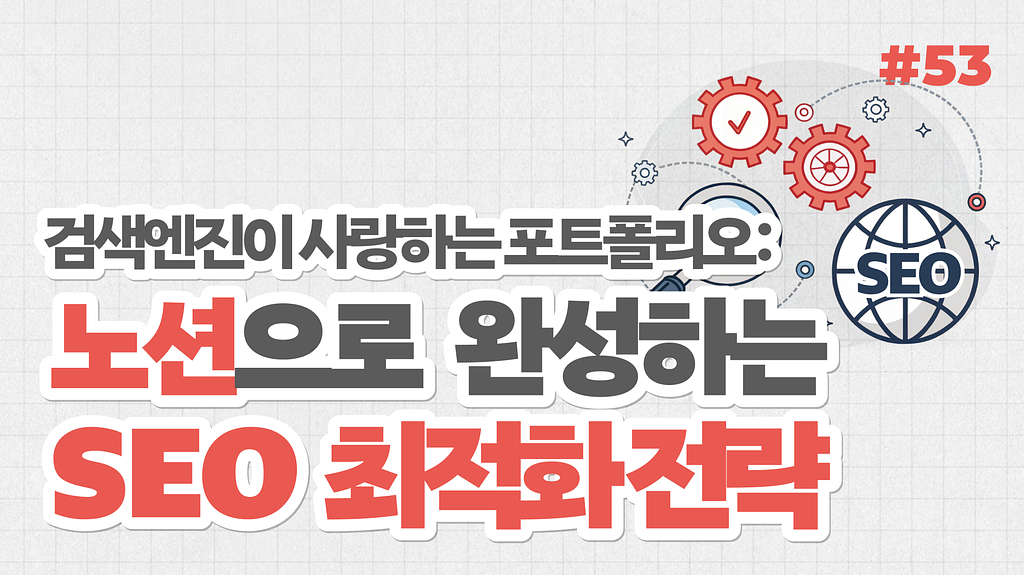
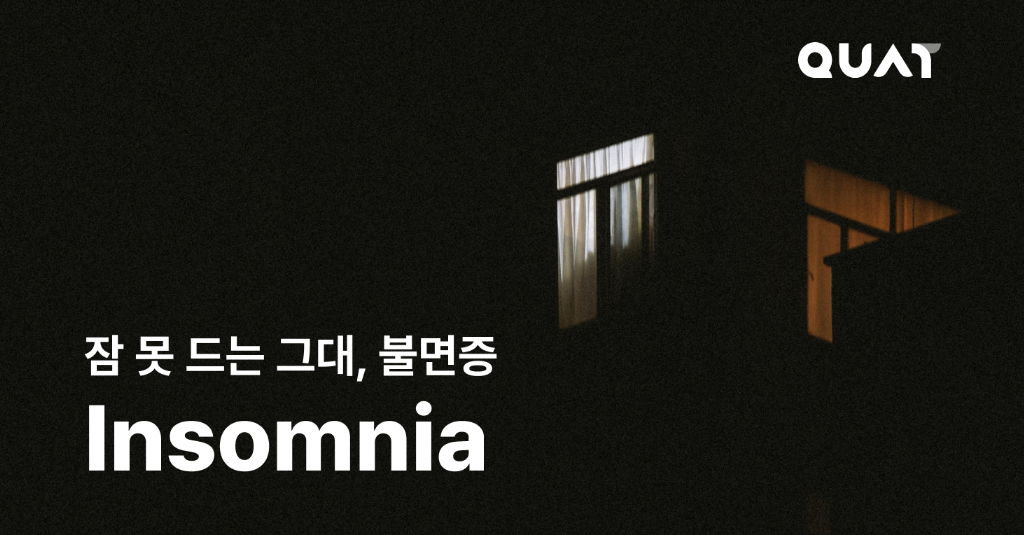
![📌 AI 실무자 100명이 몰린 'Real-World Enterprise AI' 컨퍼런스 현장! [비즈니스.AI]의 썸네일 이미지](https://cdn.maily.so/202504/1745992401404450.png)
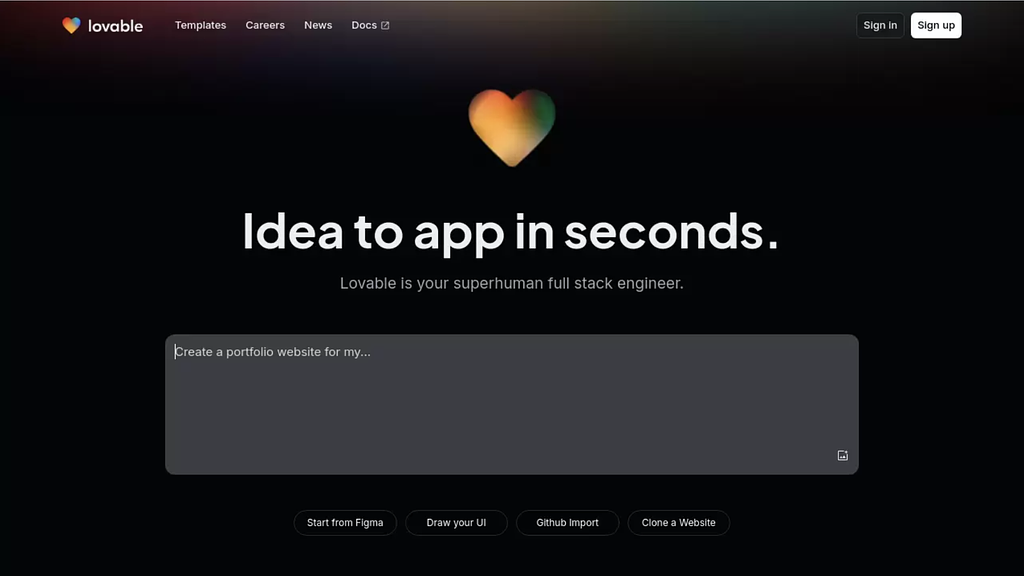
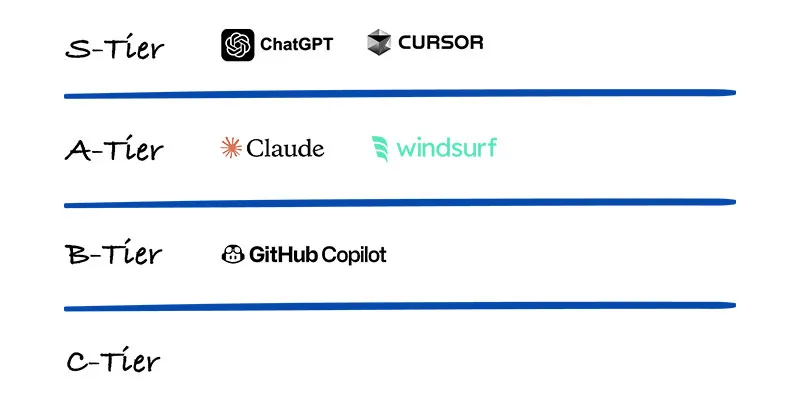

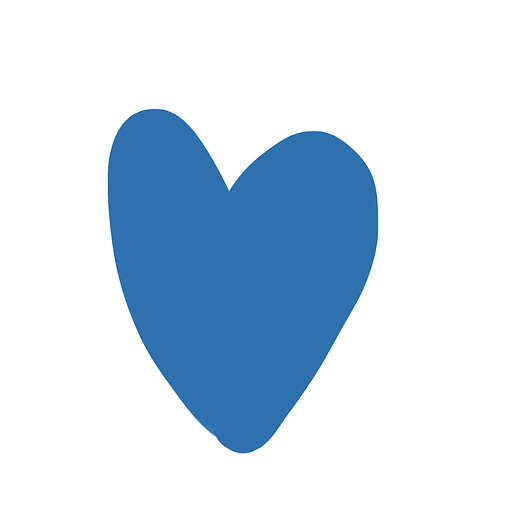

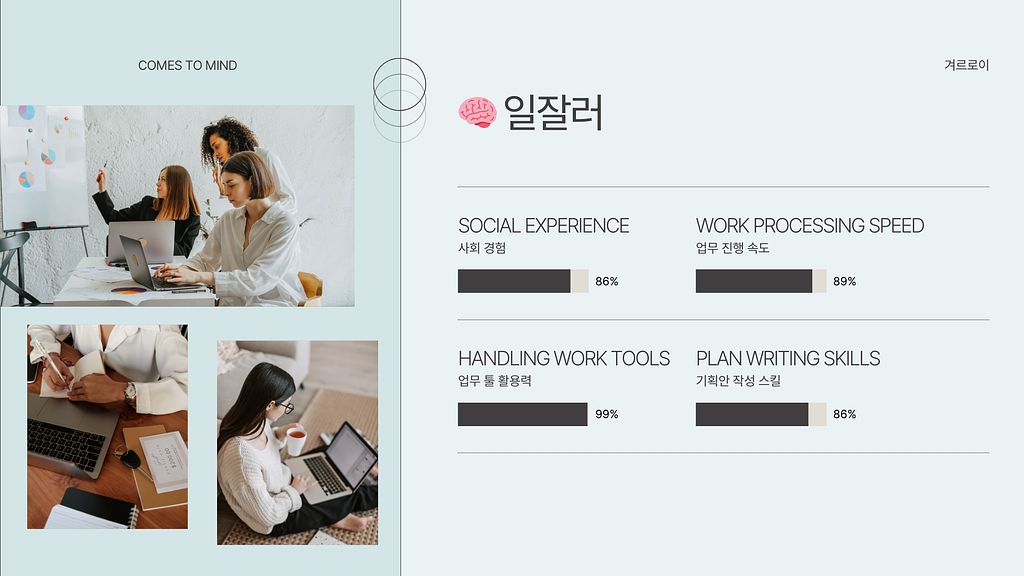



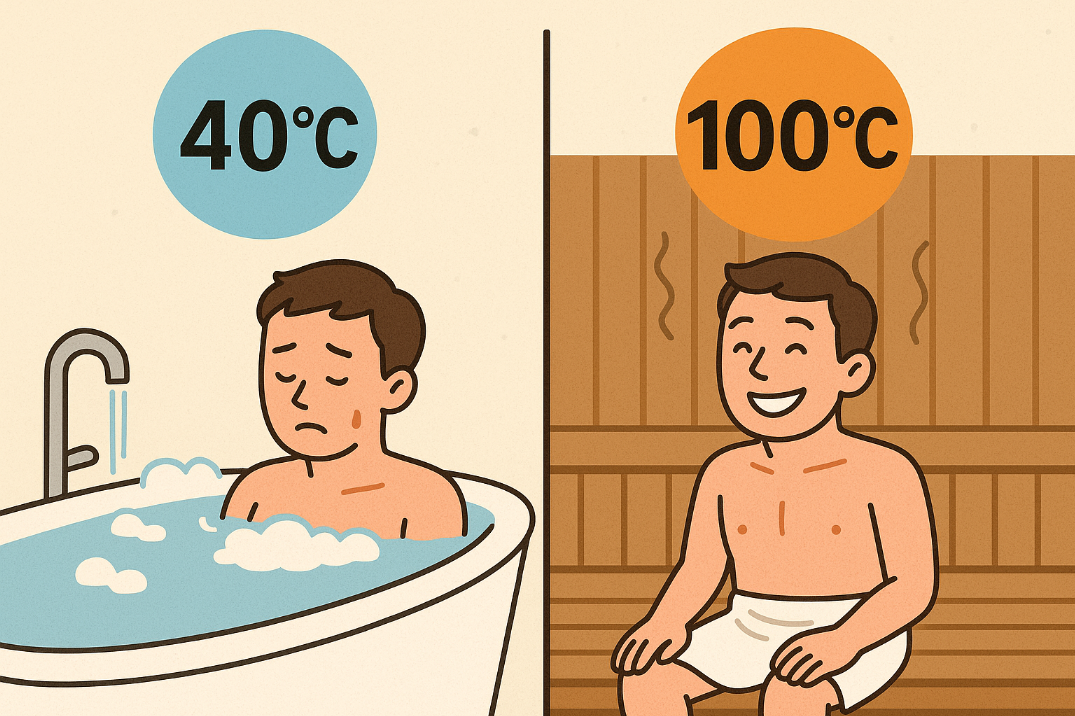
![[은호레터]데일리 차트팩 - CTA는 아직 안 샀다…지금 상승장이 더 무서운 이유의 썸네일 이미지](https://cdn.maily.so/b7ehpgocgy8gg9agqjg2ru6qnpjl)
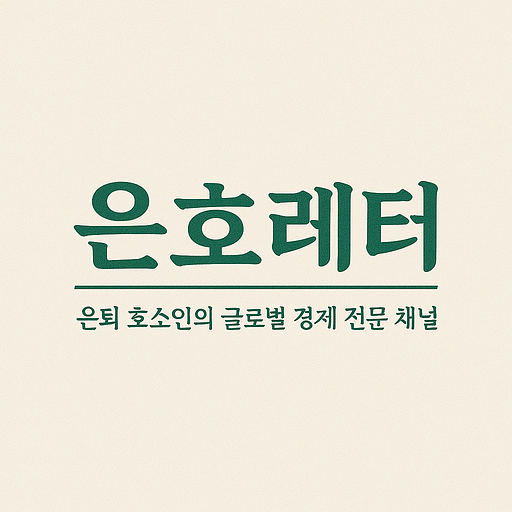
![[ 2분생각 ]악마의 설계도 : 감각의 복원 의 썸네일 이미지](https://cdn.maily.so/202505/1747467636408410.png)

